Windows Mixed Reality相機設定提供者 — MRTK2
Windows Mixed Reality相機設定提供者會決定執行應用程式的裝置類型,並根據顯示 (透明或不透明) 套用適當的組態設定。
啟用Windows Mixed Reality相機設定提供者
下列步驟假設使用 MixedRealityToolkit 物件。 其他服務註冊機構所需的步驟可能不同。
選取場景階層中的 MixedRealityToolkit 物件。
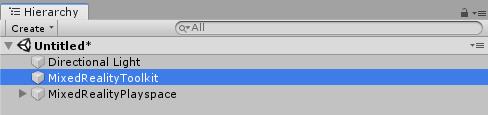
流覽 [偵測器] 面板至 [相機系統] 區段,然後展開 [ 相機設定提供者 ] 區段。

按一下 [新增相機設定提供者 ],然後展開新新增 的 [新增相機設定 ] 專案。

選取Windows Mixed Reality相機設定提供者

注意
使用 Microsoft Mixed Reality Toolkit 預設設定檔時,Windows Mixed Reality相機設定提供者將已啟用並設定。
設定Windows Mixed Reality相機設定提供者
Windows Mixed Reality相機設定也支援設定檔。 此設定檔提供下列選項:

從相片/視訊相機轉譯混合實境擷取
在HoloLens 2上使用此設定,您可以在混合實境擷取中啟用全像投影對齊。 如果啟用,當拍攝混合實境擷取相片或視訊時,平臺會將額外的 HolographicCamera 提供給應用程式。 此 HolographicCamera 提供對應到相片/視訊相機位置的檢視矩陣,並使用相片/視訊相機欄位來提供投影矩陣。 這可確保全像投影,例如手部網格,在視訊輸出中保持可見對齊。
HoloLens 2重現方法
設定重新HoloLens 2的初始方法。 預設建議是使用深度重現,因為場景的所有部分都會根據其與使用者的距離獨立穩定。 如果全像投影仍然顯示不穩定,請嘗試確保所有物件都已正確將深度提交至深度緩衝區。 這有時是著色器設定。 如果深度似乎已正確提交且仍存在不穩定,請嘗試使用深度緩衝來計算穩定平面的自動平面防震。 如果應用程式無法提交足夠的深度資料供其中一個選項使用,則會提供平面重新投影做為後援。 這個方法會以應用程式透過 SetFocusPointForFrame提供的焦點資料為基礎。
若要在執行時間更新重現方法,請存取 WindowsMixedRealityReprojectionUpdater 如下所示:
var reprojectionUpdater = CameraCache.Main.EnsureComponent<WindowsMixedRealityReprojectionUpdater>();
reprojectionUpdater.ReprojectionMethod = HolographicDepthReprojectionMethod.AutoPlanar;
這只需要更新一次,而且所有後續畫面都會重複使用此值。 如果方法會經常更新,建議您快取 的結果 EnsureComponent ,而不是經常呼叫。